jmeter中也可以监控服务器的CPU和内存使用情况,但是需要安装一些插件还需要在被监测服务器上开启服务。
安装性能监控插件(jmeter-plugins)后报如下错误,是由于jmeter版本过高jmeter3.1可以成功
java.lang.NoSuchMethodError: org.apache.jmeter.samplers.SampleSaveConfiguration.setFormatter(Ljava/t
所以做性能cpu,io,memory监控需要jmeter3.1,:jmeter的Extras Standard -plugin1.4.0的只支持jmeter3.2以下,不包括3.2!!!
//Jmeter all release version of history
https://archive.apache.org/dist/jmeter/binaries/
Jmeter3.1.zip
https://archive.apache.org/dist/jmeter/binaries/apache-jmeter-3.1.zip
Jmeter3.2zip
https://archive.apache.org/dist/jmeter/binaries/apache-jmeter-3.2.zip
Jmeter3.3zip
https://archive.apache.org/dist/jmeter/binaries/apache-jmeter-3.3.zip
Jmeter4.0zip
https://archive.apache.org/dist/jmeter/binaries/apache-jmeter-4.0.zip
Jmeter5.0 zip
https://archive.apache.org/dist/jmeter/binaries/apache-jmeter-5.0.zip
Jmeter 5.1zip
https://archive.apache.org/dist/jmeter/binaries/apache-jmeter-5.1.zip
一. 需要的插件准备
① JMeterPlugins-Extras-1.3.1.zip
② JMeterPlugins-Standard-1.3.1.zip
https://jmeter-plugins.org/downloads/file/JMeterPlugins-Extras-1.3.1.zip
https://jmeter-plugins.org/downloads/file/JMeterPlugins-Standard-1.3.1.zip
其它插件下载地址:https://jmeter-plugins.org/downloads/old/
3 . ServerAgent-2.2.1
3下载地址 https://github.com/undera/perfmon-agent

2.Jmeter主服务器
①和②解压以后,我们需要把 JMeterPlugins-Extras.jar 和 JMeterPlugins-Standard.jar复制到Jmeter\lib\ext 目录下。
启动jmeter,在监听器的选项中增加了一些jp@gc开头的监听器,监控cpu、内存、i/o的监听是jp@gc -PerfMon Metrics Collector

serverAgent.zip下载地址:
https://github.com/undera/perfmon-agent
三.agentserver启动:
Add Row可以添加需要监控的服务器ip,端口号默认为4444,监控内容CPU/MEMORY/DISKS I/O等
3.agent服务器
将ServerAgent-2.2.1.zip解压后放在需要监控的服务器上,并开启
startAgent.bat(windows)
startAgent.sh(linux)
linux服务器上首先将startAgent.sh设定为可执行文件:
chmod 777 startAgent.sh
./startAgent.sh执行文件
如果要将该文件设置为后台执行不关闭
Nohup ./startAgent.sh &
Add Row可以添加需要监控的服务器ip,端口号默认为4444,监控内容CPU/MEMORY/DISKS I/O等
3.agent服务器
将ServerAgent-2.2.1.zip解压后放在需要监控的服务器上,并开启
startAgent.bat(windows)
startAgent.sh(linux)
linux服务器上首先将startAgent.sh设定为可执行文件:
chmod 777 startAgent.sh
./startAgent.sh执行文件
如果要将该文件设置为后台执行不关闭
Nohup ./startAgent.sh &
四.结果查看
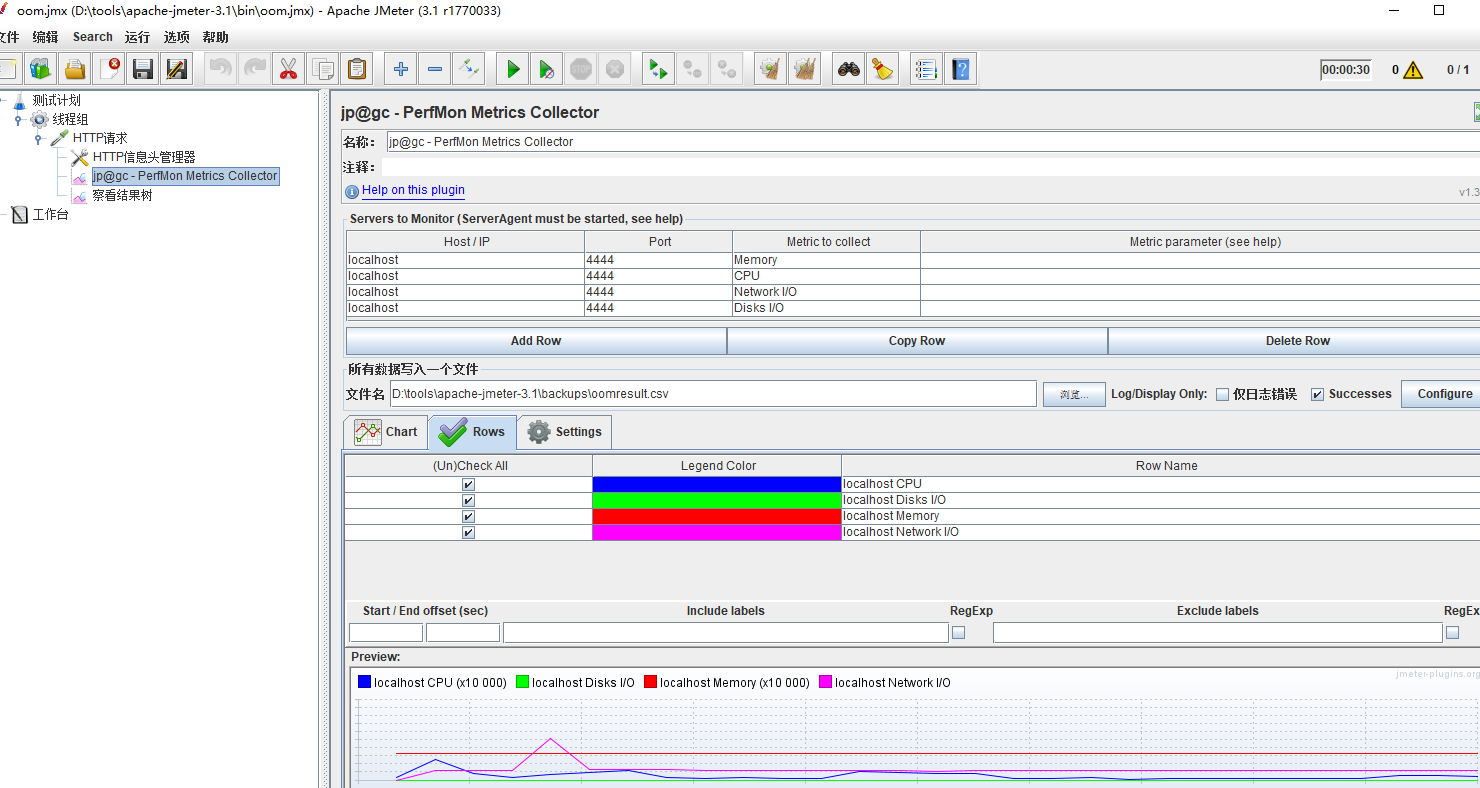
注意事项:默认端口占用以及修改:
执行时监控cpu的插件可能会报错:java.io.IOException: Agent is unreachable via TCP
windows环境下解决方法:
serveragent的默认端口为4444,使用jmeter监听器时,有时即使开启了agent服务也会无法监听,这时候可能是端口被占用了,需要修改端口,那么该如何做呢?
1、cmd命令进入ServerAgent的根目录;
2、在cmd中输入: java -jar ./CMDRunner.jar --tool PerfMonAgent --udp-port 5555 --tcp-port 5555

PerfMon Metrics Collector and Server Agent原理和使用可以查看官方文档
具体可以查看官方的文档:
https://jmeter-plugins.org/wiki/PerfMon/





















 878
878

 被折叠的 条评论
为什么被折叠?
被折叠的 条评论
为什么被折叠?








